18 เทคนิคยืดอายุแบตเตอรี่ iPhone 15 ให้รอดตายระหว่างวัน
เรียกได้ว่า iPhone 15 Series เป็นมือถือที่มีจุดเด่นมากมาย ทั้งนี้หลายคนก็เจอปัญหาในเรื่องของการใช้พลังงานของเครื่องที่เยอะพอสมควร แล้วมันจะมีเทคโนโลยีประหยัดพลังงานมือถือรุ่นใหม่นี้ได้แค่ไหน กับ 18 เทคนิคยืดอายุแบตเตอรี่มีดังนี้
ปิดฟีเจอร์ Live Activities
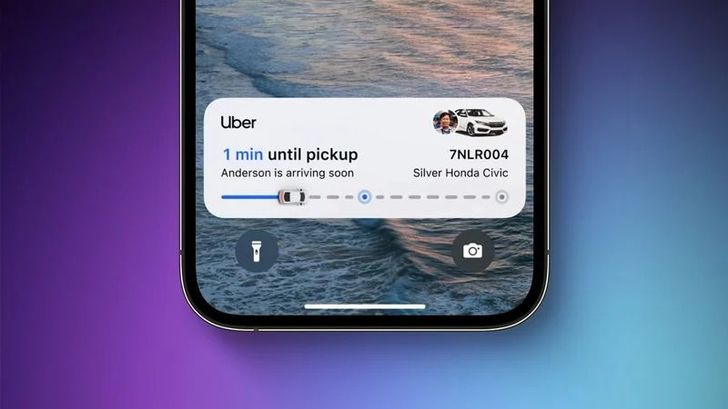
สิ่งแรกคือ การแสดงผลของ Dynamic Island และ Lock Screen ที่จะแสดงกิจกรรมและเปิดบน Always On Display ทำให้เกิดการกินพลังงาน การปิดส่วนนี้ก็จะทำให้สามารถประหยัดพลังงานได้ โดยมีวิธีดังนี้
- เข้าหน้าตั้งค่า
- เข้าไปที่ Face ID และ Passcode
- กดรหัส Passcode
- กดปิด Live Activities
ลบ Widgets ที่ไม่ใช้ใน Lock Screen และ Home Screen
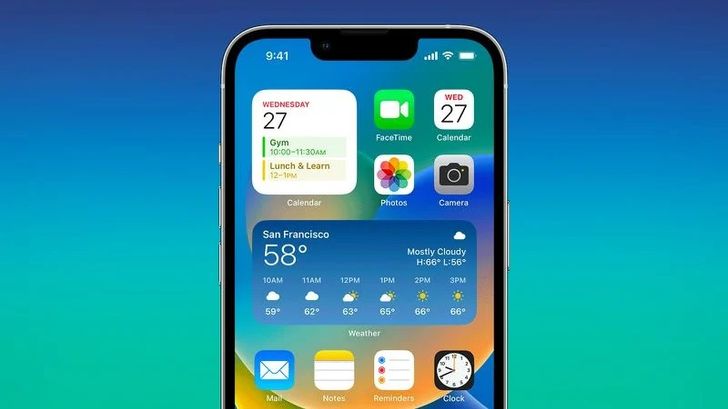
ต่อมาคือ Widget ที่มีการปรับปรุงใน iOS 17 ซึ่งสามารถโต้ตอบและจัดการ Widget และยังสามารถเชื่อมต่อกบอุปกรณ์ Smart Home ทั้งนี้เราจะประหยัดพลังงานได้ด้วยถ้าเกิดเราลบ Widget ที่ไม่ได้ใช้ออก ก็สามารถประหยัดพลังงานได้
ปิดระบบ Live Voicemail
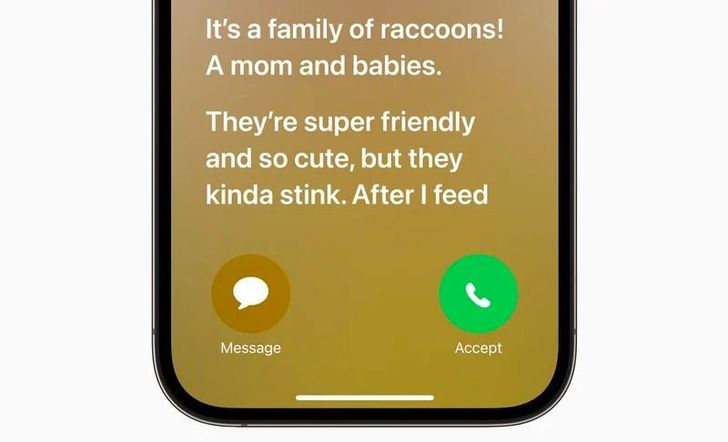
ฟีเจอร์ต่อมาสำหรับคนที่ใช้งานอยู่ในบางประเทศเวลาที่สามารถให้เสียงของข้อความที่ฝากไว้ในเครื่องถ้าใครมองว่าเป็นฟีเจอร์นี้กินพลังงานสูง เราสามารถปิดได้ที่ ตั้งค่า (Setting) > Live Voicemail และกดปิด
ทั้งนี้ระบบนี้ในประเทศไทยไม่สามารถใช้งานได้
ปิดระบบการทำงานของ AirDrop Sharing
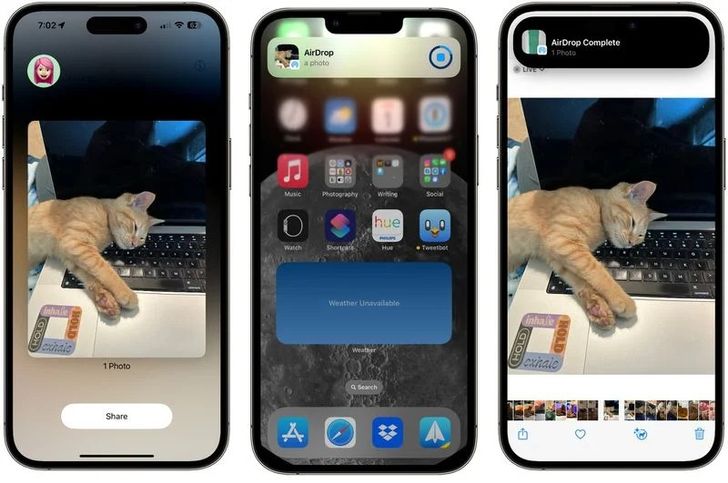
เคยสังเกตไหมว่าฟีเจอร์ของ iPhone ที่คุณวางข้างๆ กันหลังจากอัปเดต iOS 17 รุ่นใหม่จะมีฟีเจอร์ที่อยู่ข้างๆ กันแล้วทำให้สามารถส่งภาพได้ทันที หรือส่ง Contact ได้ทันที ฟีเจอร์แบบนี้ก็กินพลังงานมาก และอาจจะทำให้เกิดความน่ารำคาญดังนั้นการปิดฟีเจอร์นี้ก็จะช่วยลดการใช้พลังงานได้ โดยเข้าไปที่ ตั้งค่า (Settings) > ทั่วไป (General) > AirDrop > Bringing Devices Together
ตั้งค่าให้แผนที่แบบออฟไลน์
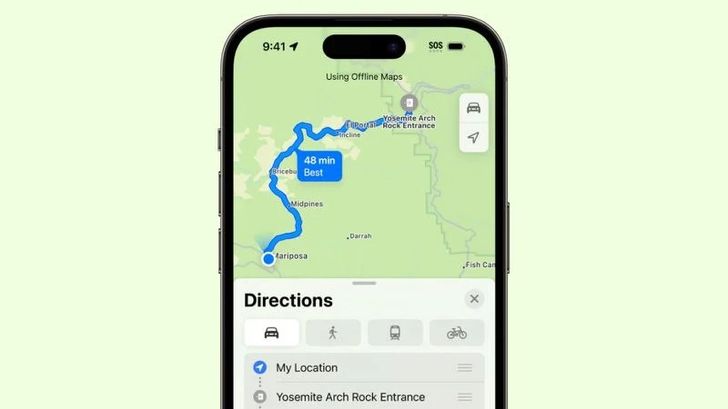
จุดเด่นของ iOS 17 คือสามารถในเรื่องของ Apple Maps คือเราสามารถดาวน์โหลดแผนที่ด้วยเช่นเดียวกัน หากคุณไม่สามารถเชื่อมต่อกับเครือข่ายได้ ดังนั้นถ้าคุณอยากประหยัดพลังงานก็สามารถใช้วิธีการดาวน์โหลดแผนที่ตั้งแต่แรกเพื่อไว้ดูข้อมูลได้และใช้นำทางได้เช่นเดียวกัน แค่ไม่มีการแสดงการจราจรเท่านั้นเอง
ปิดระบบสั่นระหว่างการพิมพ์ (Haptic Keyboard Feedback)
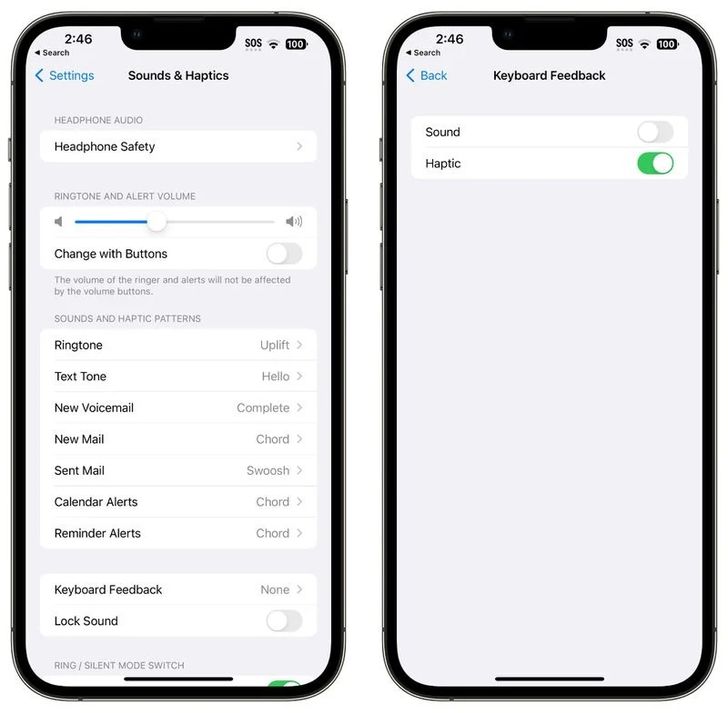
ออฟชั่นหนึ่งที่ทำให้การพิมพ์มีความรู้สึกที่ทำได้เช่นเดียวกันคือ การเปิดระบบสั่นเพื่อบอกว่าพิมพ์อะไรอยู่ ถ้าคุณปิดฟีเจอร์นี้ก็ทำให้สามารถเช่นเดียวกัน แต่มันก็จะกินพลังงานมากพอสมควรดังนั้นควรจะปิดฟีเจอร์ โดยเข้าไปที่ ตั้งค่า (Setting) > เสียงและสั่น (Sound & Haptics) > ตั้งค่าการตอบสนอง Keyboard (Keyboard Feedback) > เลือกปิด
ปิดฟีเจอร์ Always-On Display
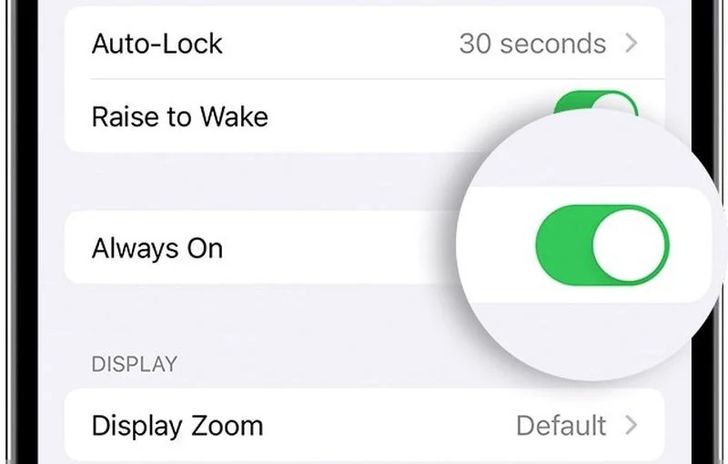
ทั้งนี้การทำงานของฟีเจอร์ Always On Display นอกจากสะดวกในการแสดงผลเวลาและข้อมูลต่างๆ แม้ว่าไม่ได้เปิดเครื่อง แต่ฟีเจอร์นี้แอบกินพลังงานอยู่ ดังนั้นถ้าอยากประหยัดพลังงาน ก็ควรจะปิด โดยสามารถเลือกได้ตั้งแต่
- เข้าหน้าตั้งค่า
- เลือกที่หน้าจอ / ความสว่าง
- เลือก Always On Display หรือ ตลอดเวลา
- เลือกปิด
เลือก Wallpaper แบบนิ่งๆ

บางครั้งฟีเจอร์ของ Wallpaper สามารถใช้พลังงานได้มากกว่าที่คิดโดยเฉพาะ Wallpaper ที่มีการขยับออกมาเช่นเดียวกัน ดังนั้นถ้าคุณต้องการประหยัดพลังงานก็ควรจะเลือกการปิดฟีเจอร์นี้ก็ดีนะ
เลือกใช้ Focus Mode
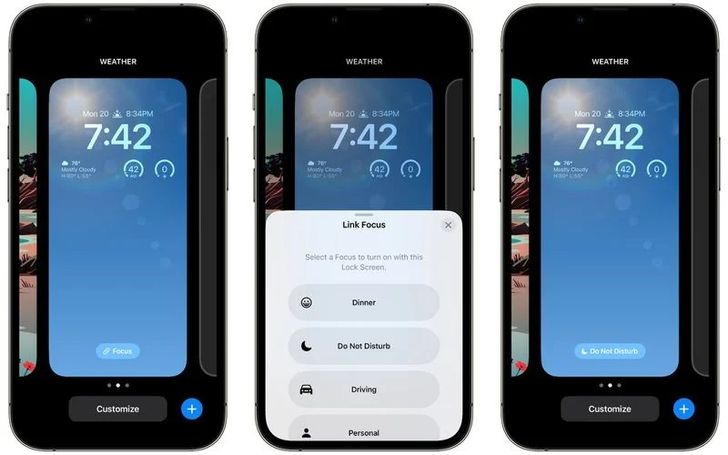
การที่ Focus Mode ที่สามารถใช้ในเรื่องของการตั้งค่าเวลาที่เราทำงาน หรือเวลานอนรวมถึงการใช้ชีวิตปกติ จะทำให้เครื่องช่วยปรับการตั้งค่าและการแจ้งเตือนให้เหมาะสม ช่วยประหยัดดพลังงานได้
ใช้ Scheduled Summary
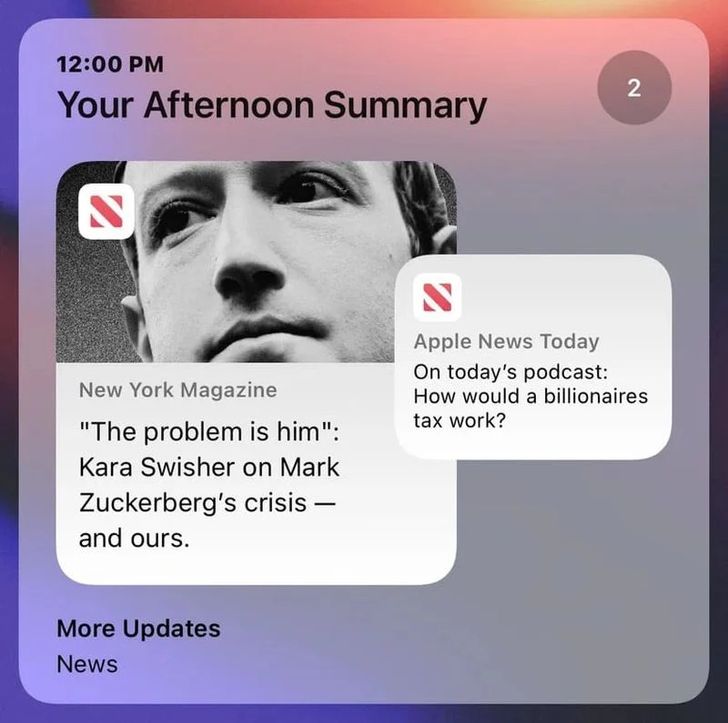
สำหรับคนที่อย่างให้สำหรับ iOS 17 รุ่นใหม่ที่สามารถแสดงผลข้อมูลข่าวและการแจ้งเตือนผ่านทาง Scheduled Summary โดยสามารถเห็นทั้งข่าวและตารางต่างๆ เป็นต้น
จำกัดการเข้าถึง Location
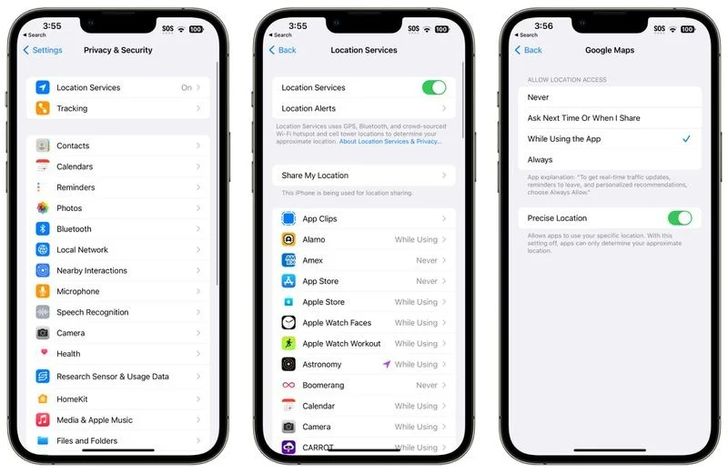
ถ้าคุณใช้งานเกี่ยวกับการบอกพิกัดหรือ Location สามารถช่วยให้คุณบอกว่าคุณอยู่ไนและเช็คอินได้ว่าเพื่อนๆ เราอยู่นี้ แต่สังเกตเท่าที่เห็นการเปิดฟีเจอร์นี้ก็อาจจะทำให้กินพลังงานได้เช่นเดียวกัน ดังนั้นการเลือกโปรแกรมเฉพาะก็จะทำให้ประหยัดพลังงานได้
จำกัดฟีเจอร์ต่อกับ Bluetooth
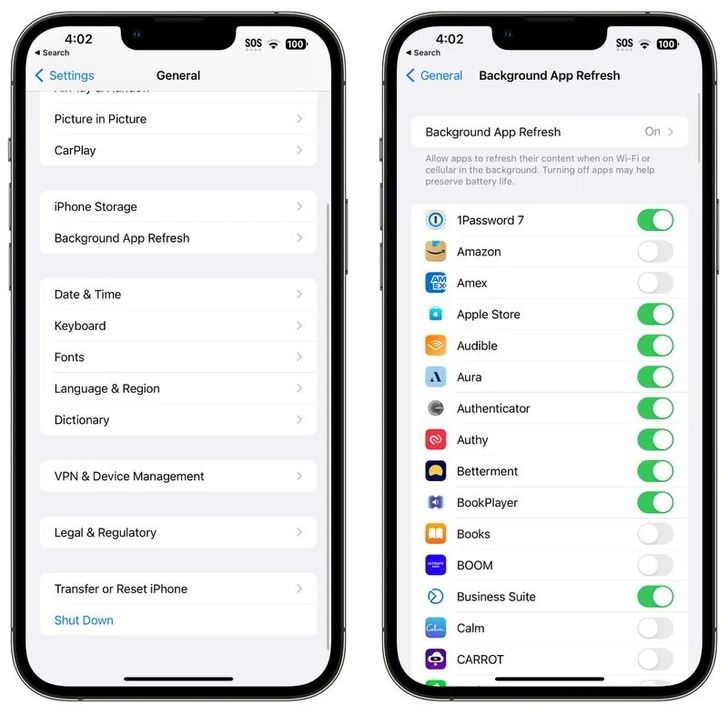
นอกจาก Location แล้ว การที่มือถือเลือกใช้บริการ Bluetooth ที่มากเกินไปก็จะใช้พลังงานได้ ดังนั้นเราสามารถเลือกให้ Apps บางตัวไม่เลือกใช้ Bluetooth จะทำให้เกิดการประหยัดพลังงานได้
ใช้ Low Power Mode

ฟีเจอร์หนึ่งที่สามารถช่วยลดการใช้พลังงานคือ Low Power Mode เมื่อเปิดแล้วจะสามารถลดการใช้ CPU ลดเกี่ยวกับความสว่างหน้าจอเล็กน้อยและปรับการทำงานให้เกิดการประหยัดพลังงานดีที่สุด แต่โหมดนี้จะตัดตัวเองเมื่อชาร์จไฟเกิน 80% นะ
ต่อ Wi-Fi และ เปิด Airplane Mode
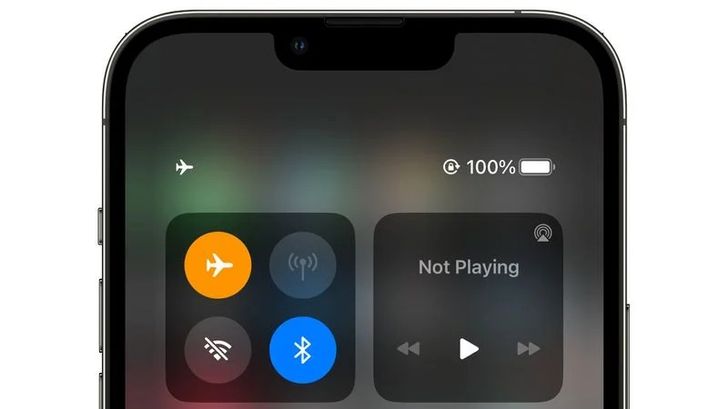
การเชื่อมต่อ 5G หรือเครือข่ายมือถือ จะมีการใช้งานพลังงานไม่น้อยเลยครับ แต่ว่าสิ่งที่เป็นข้อสังเกตคือ Wi-Fi ของเครื่องคุณสามารถประหยัดพลังงานกว่าเน็ตมือถือดังนั้นถ้าเกิดจำเป็นต้องใช้พลังงานควรจะเปิด Wi-Fi จะดีกว่า ส่วน Airplane Mode ถ้าจำเป็นจริงๆ ก็ค่อยเปิดเช่นเวลาอยู่บนเครื่องบินเป็นต้น
จัดการ Apps แบตเตอรี่ให้สามารถกินพลังงานลดลง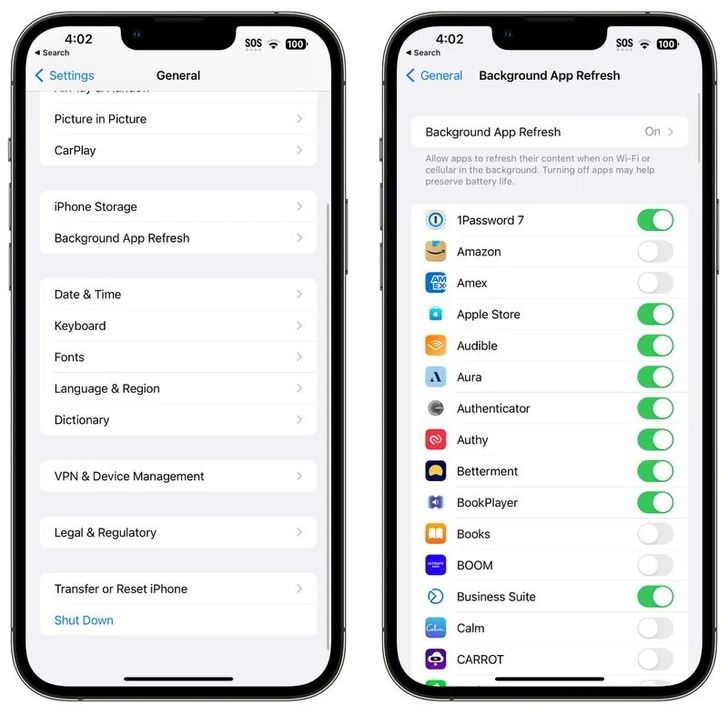
อย่างน้อย iPhone จะมาพร้อมกับฟีเจอร์คุณสามารถเปิดฟีเจอร์ให้ Apps สามารถลดการใช้พลังงานได้ โดยคุณสามารถเช็คว่า Apps ไหนกินพลังงานได้ ถ้าเกิด Apps ไหนไม่ใช้ควรลบออก
เปิดฟีเจอร์ จำกัดกิจกรรมพื้นหลัง หรือ Limit Background Activity
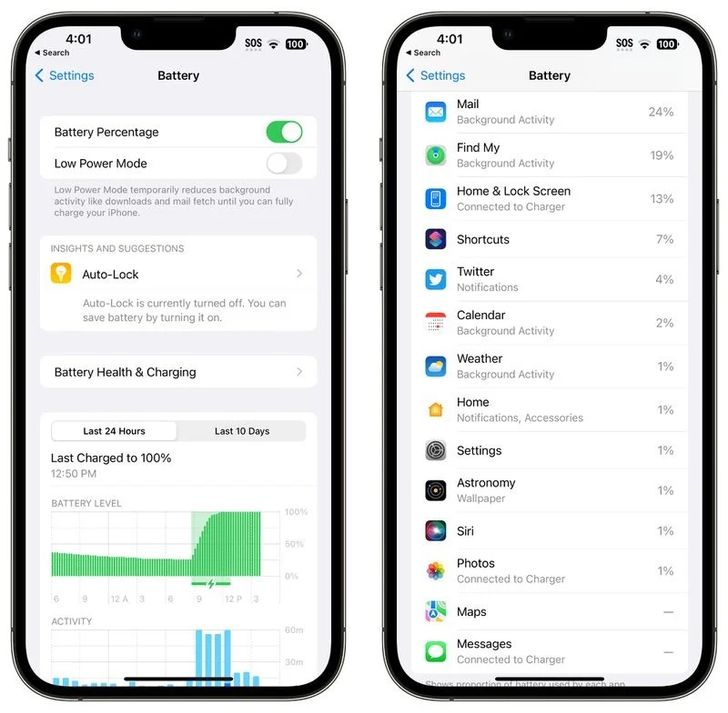
ทุก Apps ที่คุณใช้มักจะมีการรีเฟรชอยู่ที่พื้นหลังแม้ว่าจะไม่ได้เปิดเสมอ เพราะการที่คุณไม่จำกัดกิจกรรมพื้นหลังของ Apps ซึ่งเดี๋ยวนี้เราสามารถกำหนดให้สามารถหยุดพฤติการณ์ของ Apps ได้โดยต้องเข้าไปตั้งค่าของพื้นหลัง และหลังจากนั้นคือเลือกปิดเฉพาะ Apps ที่ไม่จำเป็น
ลดความสว่างหน้าจอ
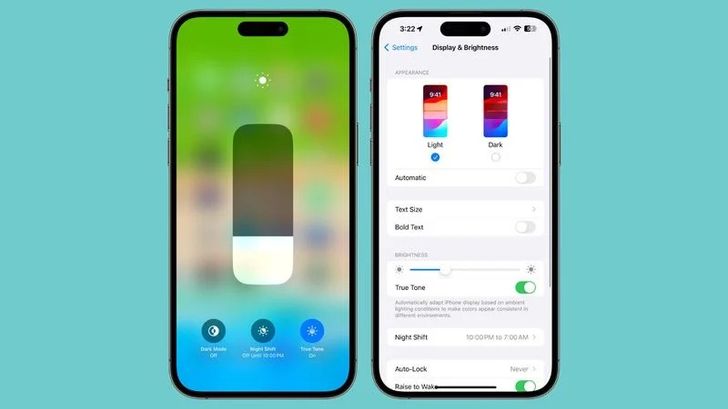
ความสว่างของหน้าจอมักมีผลต่อการใช้พลังงานดังนั้นการเลือกให้หน้าจอมีความสว่างที่เหมาะสม หรือปรับให้ตามแสงตามสิ่งแวดล้อมหรือ Auto Brightness ก็จะทำให้ช่วยประหยัดพลังงานได้ หรือควรจะปรับรูปแบบของ Theme ให้เป็นสีดำ ก็ช่วยประหยัดพลังงานและชะลอการเสื่อมของหน้าจอได้
ปิดการเชื่อมต่อกับระบบเมล์ เท่าที่จำเป็น

นอกจากการปิดกิจกรรมพื้นหลังของ Apps แล้ว ถ้าคุณมีอีเมลอยู่เยอะ ควรเลือกการจัดการตั้งค่าการเตือนของเมล์ให้เหมาะสมเพื่อไม่ให้เกิดการแจ้งเตือนที่มากเกินไป
อย่างไรก็ตามการตั้งค่าของเครื่องเพื่อทำให้ประหยัดพลังงานสามารถทำได้ทุกเครื่องไม่ว่าจะเป็น iPhone หรือ Android แต่ต่างกันที่ปุ่มกดต่างๆ ซึ่งการตั้งค่าดังกล่าวก็ช่วยประหยัดพลังงานไม่น้อยก็มาอยู่ครับ ลองปรับกันดูนะครับ
Tuyên bố từ chối trách nhiệm: Bản quyền của bài viết này thuộc về tác giả gốc. Việc đăng lại bài viết này chỉ nhằm mục đích truyền tải thông tin và không cấu thành bất kỳ lời khuyên đầu tư nào. Nếu có bất kỳ hành vi vi phạm nào, vui lòng liên hệ với chúng tôi ngay lập tức. Chúng tôi sẽ sửa đổi hoặc xóa bài viết. Cảm ơn bạn.


![[รีวิว] Samsung Galaxy S23 FE รุ่นเล็ก บอดี้สวย เน้นกล้องครบที่ไม่โปรก็ถ่ายสวยได้](/uploads/images/20231010/14414f93faab5c7427.png)




